Dans cet exercice, vous allez créer des données de topographie à l'aide de la fenêtre des commandes de topographie.
Cette fenêtre permet de saisir des commandes de topographie directement sur une ligne de commande ou de manière interactive, à partir des menus.
Cet exercice est la suite de l'Exercice 2 : Création de données de topographie à l'aide de l'éditeur de polygonales.
Création d'une base de données de topographie
- Ouvrez le fichier Survey-4C.dwg qui se trouve dans le dossier des dessins de didacticiels.
- Dans la fenêtre d'outils, dans l'onglet Topographie, cliquez avec le bouton droit de la souris sur Bases de données de topographie. Cliquez sur Nouvelle base de données de topographie locale.
- Dans la boîte de dialogue Nouvelle base de données de topographie locale, entrez le nom Survey 4. Cliquez sur OK.
- Dans la fenêtre d'outils, sous l'onglet Topographie, cliquez avec le bouton droit de la souris sur la base de données Survey 4. Cliquez sur Modifier les paramètres de la base de données de topographie.
- Dans la boîte de dialogue Paramètres de la base de données de topographie, sous Fenêtre des commandes de topographie, spécifiez les paramètres suivants :
- Objet Ditto : Oui
- Numérotation automatique des points : Non
- Commencer la numérotation des points à partir de : 1
- Affichage de la trajectoire du point : Oui
- Affichage du parcours de la figure : Oui
- Affichage des coordonnées du point : Oui
- Affichage des coordonnées de la figure : Oui
- Affichage de la commande : Oui
- Utiliser le fichier de commandes : Oui
- Utiliser le fichier de sortie : Oui
- Cliquez sur OK.
Création d'un réseau de topographie
- Dans la fenêtre d'outils, sous l'onglet Topographie, développez la base de données Survey 4. Cliquez avec le bouton droit de la souris sur l'ensemble Réseaux. Cliquez sur Nouveau.
- Dans la boîte de dialogue Réseau, dans le champ Nom, entrez Survey Network 4.
- Cliquez sur OK.
Saisie de données de topographie dans la fenêtre des commandes de topographie
- Dans la fenêtre d'outils, sous l'onglet Topographie, cliquez avec le bouton droit de la souris sur Survey Network 4. Cliquez sur Fenêtre des commandes de topographie.
- Dans la fenêtre des commandes de topographie, entrez les commandes suivantes dans la ligne Commande.
Ces commandes, qui utilisent le langage de la fonction de topographie, vont créer quatre configurations.
NE 1 1000.00 1000.00 “STA 1” AZ 1 4 45.0000 STN 1 BS 4 AD 2 90.0000 100.00 “STA 2” STN 2 BS 1 AD 3 90.0000 100.00 “STA 3” STN 3 BS 2 AD 4 90.0000 100.00 “STA 4” STN 4 BS 3 AD 1 90.0000 100.00
-
Lorsque vous saisissez les commandes, la partie supérieure de la fenêtre des commandes de topographie affiche la sortie générée par ces commandes et la partie inférieure renvoie les données d'entrée.
- Fermez la fenêtre des commandes de topographie.
- Dans l'onglet Topographie, cliquez avec le bouton droit de la souris sur Survey Network 4, puis sélectionnez Insérer dans le dessin.
Les nouvelles données de topographie s'affiche dans le dessin.
Cliquez pour voir comment le réseau doit se présenter.
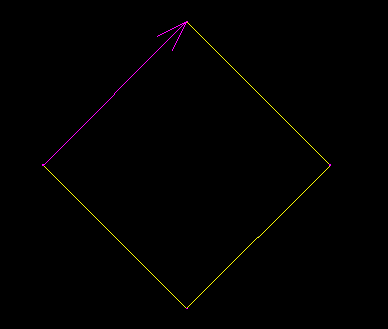
Pour poursuivre ce didacticiel, passez à l'Exercice 4 : Calcul d'un azimut à l'aide du calculateur de la direction astronomique.